Cómo eliminar OoTunes Radio: Record & Alarm
Publicado por: Oogli LLCFecha de lanzamiento: September 17, 2018
¿Necesitas cancelar tu suscripción a OoTunes Radio: Record & Alarm o eliminar la aplicación? Esta guía proporciona instrucciones paso a paso para iPhone, dispositivos Android, PC (Windows/Mac) y PayPal. Recuerda cancelar al menos 24 horas antes de que finalice tu prueba para evitar cargos.
Guía para cancelar y eliminar OoTunes Radio: Record & Alarm
Tabla de contenido:
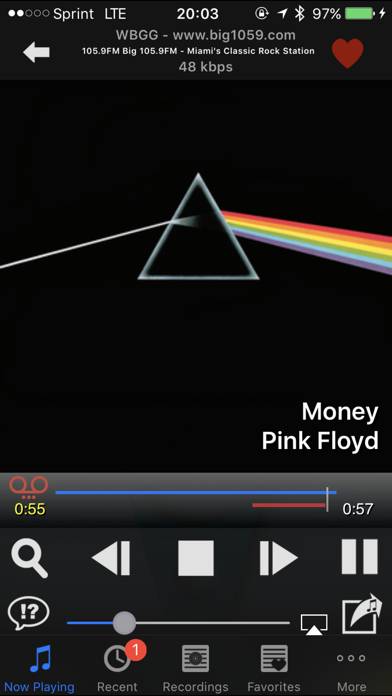
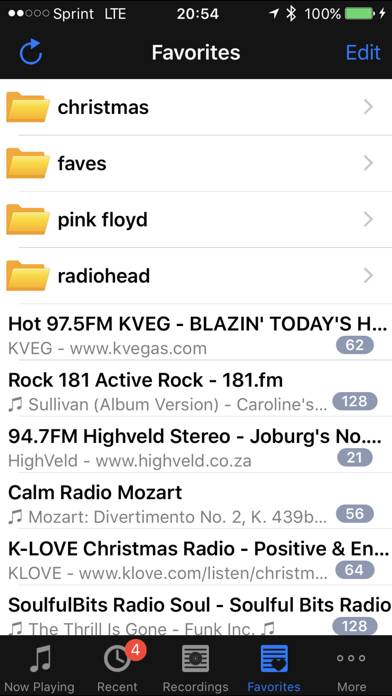
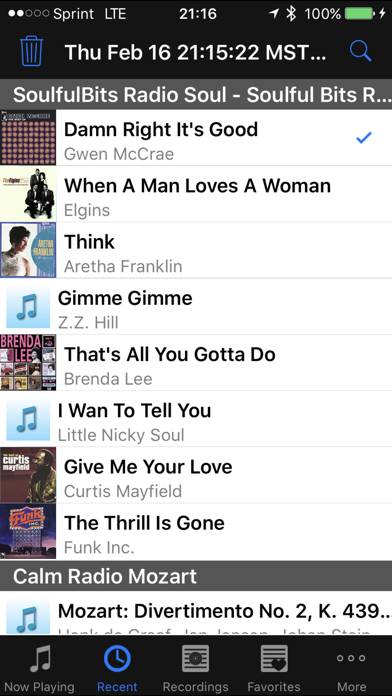
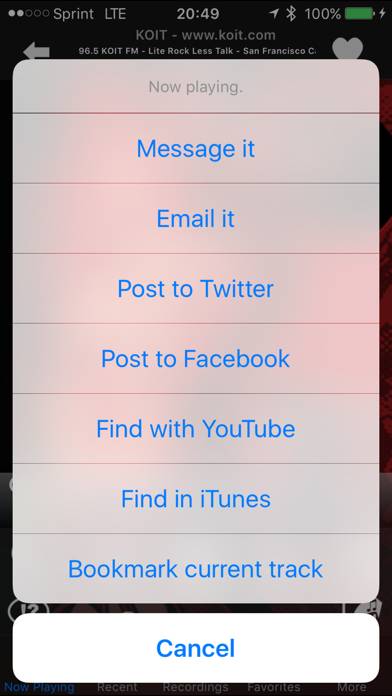
Instrucciones para cancelar la suscripción de OoTunes Radio: Record & Alarm
Cancelar la suscripción a OoTunes Radio: Record & Alarm es fácil. Siga estos pasos según su dispositivo:
Cancelación de la suscripción OoTunes Radio: Record & Alarm en iPhone o iPad:
- Abra la aplicación Configuración.
- Toque su nombre en la parte superior para acceder a su ID de Apple.
- Toca Suscripciones.
- Aquí verás todas tus suscripciones activas. Busque OoTunes Radio: Record & Alarm y tóquelo.
- Pulsa Cancelar suscripción.
Cancelación de la suscripción OoTunes Radio: Record & Alarm en Android:
- Abre la Google Play Store.
- Asegúrese de haber iniciado sesión en la cuenta de Google correcta.
- Toca el ícono Menú y luego Suscripciones.
- Selecciona OoTunes Radio: Record & Alarm y toca Cancelar suscripción.
Cancelación de la suscripción OoTunes Radio: Record & Alarm en Paypal:
- Inicie sesión en su cuenta PayPal.
- Haga clic en el icono Configuración.
- Vaya a Pagos, luego Administrar pagos automáticos.
- Busque OoTunes Radio: Record & Alarm y haga clic en Cancelar.
¡Felicidades! Tu suscripción a OoTunes Radio: Record & Alarm está cancelada, pero aún puedes usar el servicio hasta el final del ciclo de facturación.
Cómo eliminar OoTunes Radio: Record & Alarm - Oogli LLC de tu iOS o Android
Eliminar OoTunes Radio: Record & Alarm de iPhone o iPad:
Para eliminar OoTunes Radio: Record & Alarm de su dispositivo iOS, siga estos pasos:
- Localice la aplicación OoTunes Radio: Record & Alarm en su pantalla de inicio.
- Mantenga presionada la aplicación hasta que aparezcan las opciones.
- Seleccione Eliminar aplicación y confirme.
Eliminar OoTunes Radio: Record & Alarm de Android:
- Encuentra OoTunes Radio: Record & Alarm en el cajón de tu aplicación o en la pantalla de inicio.
- Mantenga presionada la aplicación y arrástrela hasta Desinstalar.
- Confirme para desinstalar.
Nota: Eliminar la aplicación no detiene los pagos.
Cómo obtener un reembolso
Si cree que le han facturado incorrectamente o desea un reembolso por OoTunes Radio: Record & Alarm, esto es lo que debe hacer:
- Apple Support (for App Store purchases)
- Google Play Support (for Android purchases)
Si necesita ayuda para cancelar la suscripción o más ayuda, visite el foro OoTunes Radio: Record & Alarm. ¡Nuestra comunidad está lista para ayudar!
¿Qué es OoTunes Radio: Record & Alarm?
Ootunes version 4:
ooTunes Radio es el reproductor de radio multimedia por Internet más completo del mercado hoy en día.
¡Actualmente soporta AAC, AAC+, MP3, WMA, OGG Vorbis, y hasta algunos reproductores Flash!
¡Seleccione su estación de radio favorita por Internet desde una base de datos de casi más de 38.000 estaciones de radio por Internet (más de 390 solo en España!), lista no exhaustiva puesto que sigue creciendo cada día gracias a las peticiones de nuestros usuarios! ¡Háganos saber si su estación de radio por Internet preferida no está en nuestro listado- si estuviese disponible, la añadiríamos en un plazo máximo de 24 horas!
O… seleccione ScanAmerica, RadioTime, Icecast, XM Radio, Live365, Reciva, Shoutcast, NOAA, informes meteorológicos, informes de controladores aéreos, o tan solo escuchar su radio local favorita que ofrezcan listas de éxitos en su página Web con formato .pls, .m3u o .asx. ¡Con ooTunes, conseguirá una infinidad de canciones así como entretenimiento a raudales!
ooTunes Radio actualmente le ofrece la posibilidad de: